Imaginez supprimer des fichiers importants comme des images ou des numéros de téléphone de votre Android. Cette situation pourrait vous frustrer, car vous ne pouvez pas récupérer vos données perdues, car elles ont été entièrement effacées. Heureusement, il existe diverses astuces et outils dédiés pour vous aider à récupérer ces fichiers efficacement. Dans cet article, nous aborderons les meilleures techniques de récupération pour téléphones Android.
Dans cet article
Partie 1: Obtenez le meilleur logiciel de récupération de téléphone portable
L'une des méthodes les plus fiables pour récupérer les données supprimées de votre téléphone est d'utiliser des outils performants comme Recoverit. Cette plateforme vous permet de connecter votre téléphone à un PC et d'analyser l'appareil pour une récupération complète des données. Elle prend en charge plus de 1 000 formats de fichiers, ce qui en fait une ressource idéale pour récupérer tout type de fichier supprimé accidentellement de votre appareil.
Avec un taux de récupération de 99,5 %, cette plateforme propose différents modes de récupération selon l'ampleur de la perte de données. Outre la récupération de fichiers Android, l'outil permet aux utilisateurs de récupérer des fichiers sur plus de 2 000 appareils. De plus, vous pouvez choisir l'emplacement du fichier récupéré sur votre appareil selon vos préférences. Outre les données supprimées, Recoverit vous permet de récupérer les fichiers perdus suite à une panne système.
- Récupération de fichiers par lots: Recoverit permet de récupérer plusieurs documents simultanément, vous faisant gagner du temps et de l'énergie. Vous pouvez sélectionner plusieurs fichiers après l'analyse pour les récupérer tous en une seule fois.
- Récupération de fichiers zippés: Outre les fichiers individuels, cet outil vous permet également de récupérer des dossiers zippés perdus. Il effectue une analyse approfondie et récupère le dossier zip tout en conservant son formatage.
- Mode de récupération amélioré: Ce mode effectue une analyse améliorée pour récupérer des images et des vidéos en haute qualité. Il garantit que toutes les photos et tous les fichiers récupérés sont présents dans leur qualité d'origine.
Etape 1 Une fois votre smartphone connecté à votre ordinateur via un câble, lancez Recoverit sur votre appareil. Ensuite, localisez le stockage de votre téléphone parmi les options proposées sur la page d'accueil de l'outil en cliquant dessus.

Etape 2 L'outil commencera à analyser le stockage de votre téléphone une fois sélectionné. Tous les fichiers récupérables apparaîtront dans l'interface. Sélectionnez les fichiers à récupérer en cliquant dessus, puis cliquez sur le bouton « Récupérer » situé en bas.

Etape 3 Une fois la récupération du téléphone mobile terminée, prévisualisez les fichiers dans l'interface de l'outil et appuyez sur le bouton « Récupérer » pour enfin enregistrer les fichiers récupérés sur votre appareil.

Note : Ne sauvegardez pas les données restaurées sur la carte. Trouvez un autre endroit, sur votre ordinateur ou sur un disque externe, par sûreté.
Comment récupérer des fichiers supprimés sur Android : Quelques solutions efficaces
Avant de recourir à une récupération de données avancée pour Android, essayez des solutions orientées système pour récupérer vos données. Voici quelques solutions que vous pouvez essayer sur votre téléphone pour récupérer vos fichiers importants :
1. Utiliser une sauvegarde précédente pour Android
Les sauvegardes précédentes effectuées sur des systèmes cloud constituent la solution la plus simple et la plus efficace pour restaurer des données perdues. Si vous avez synchronisé votre appareil avec un compte Google ou Samsung Smart Switch, vous pouvez facilement récupérer vos photos, vidéos et autres fichiers perdus. Pour savoir comment utiliser cette sauvegarde, lisez les instructions ci-dessous :
Accédez à l'application « Paramètres » et appuyez sur « Compte Samsung » pour sélectionner l'option « Samsung Cloud » sur l'écran suivant. Faites défiler l'écran vers le bas et sélectionnez le bouton « Restaurer les données » en bas pour récupérer la sauvegarde précédente de votre Android.
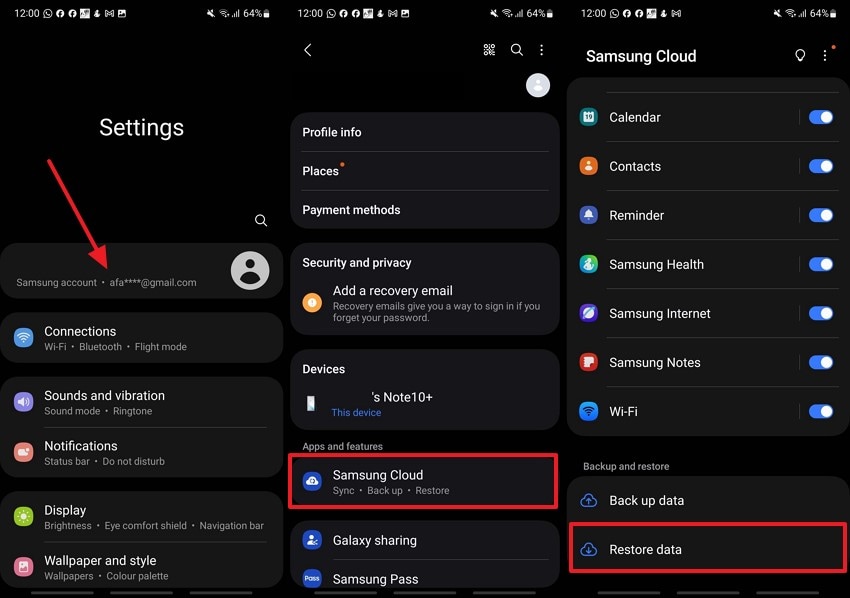
2. Récupérer avec Google Photos (contenu multimédia uniquement)
Si vous avez perdu vos photos et autres fichiers multimédias sur votre smartphone, récupérez-les grâce à l'utilitaire Google Photos Ce dernier offre un moyen fiable de récupérer des fichiers supprimés grâce à un stockage cloud et une fonction de sauvegarde automatique. Si vos fichiers multimédias ont déjà été sauvegardés, ils restent accessibles même après leur suppression. Voici les instructions pour créer une sauvegarde avec l'utilitaire Google Photos sur votre Android :
Étape 1. Accédez à l'application Google Photos et appuyez sur votre profil en haut à droite. Sélectionnez ensuite l'option « Paramètres photo » dans la boîte de dialogue qui s'affiche.
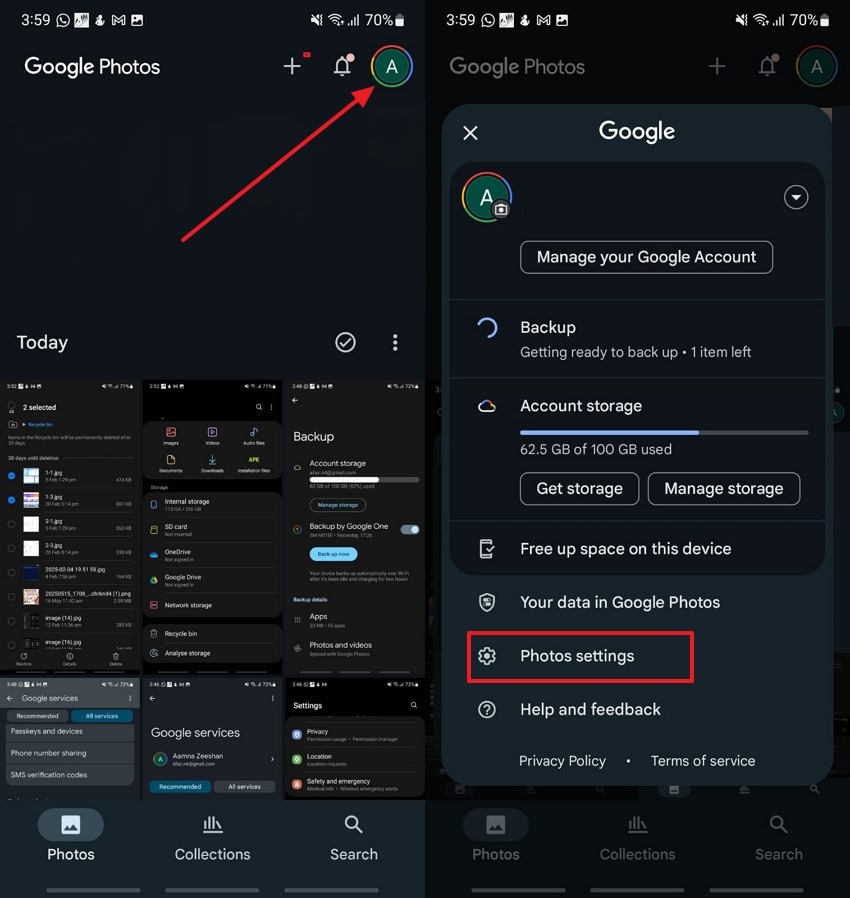
Étape 2. Appuyez sur l'option « Sauvegarde » et activez le bouton dans la section « Sauvegarde ». Cela créera une sauvegarde de vos photos et fichiers multimédias sur le cloud, que vous pourrez récupérer en vous connectant à Google Photos sur n'importe quel autre appareil.
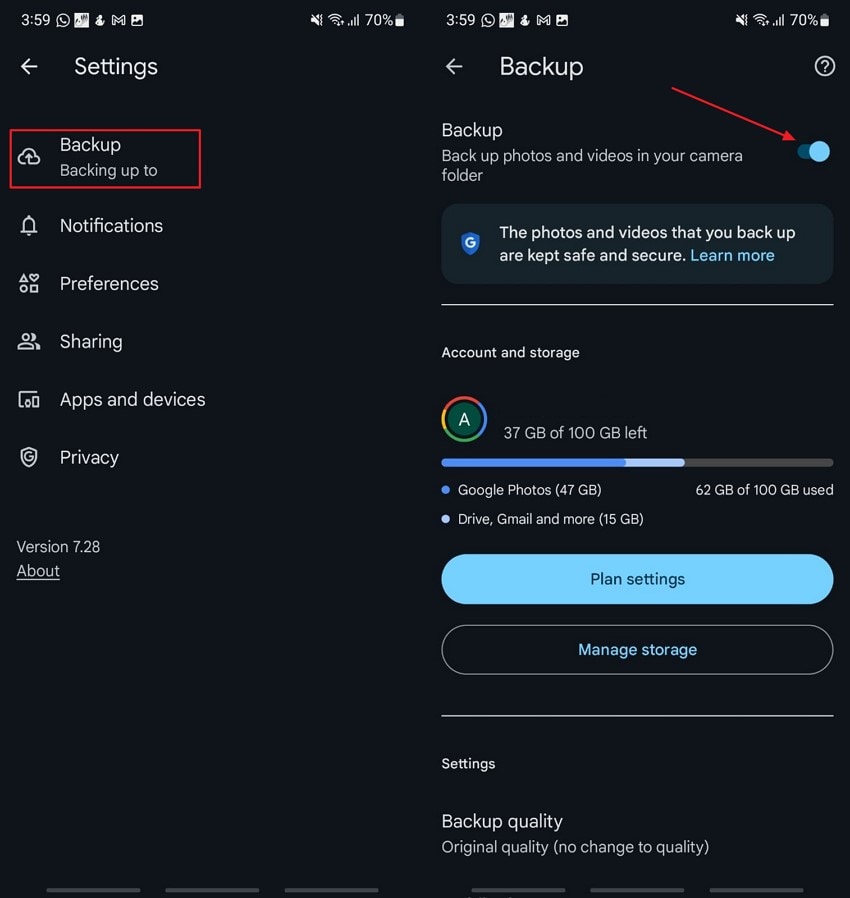
3. Vérifiez vos services cloud pour la sauvegarde
Une autre solution pour récupérer des fichiers Android consiste à connecter votre appareil à un système de stockage cloud afin de récupérer des données en cas de suppression accidentelle. De nombreux services cloud, tels que Dropbox et OneDrive, permettent de sauvegarder des fichiers et des médias. Suivez les étapes ci-dessous pour trouver la meilleure façon de récupérer des données sauvegardées depuis Dropbox sur votre Android :
Accédez à Dropbox sur votre téléphone Android et localisez l'image ou le fichier recherché. Appuyez sur les trois points verticaux à côté et sélectionnez l'option « Enregistrer sur l'appareil » pour télécharger le fichier sur votre disque dur et le récupérer.
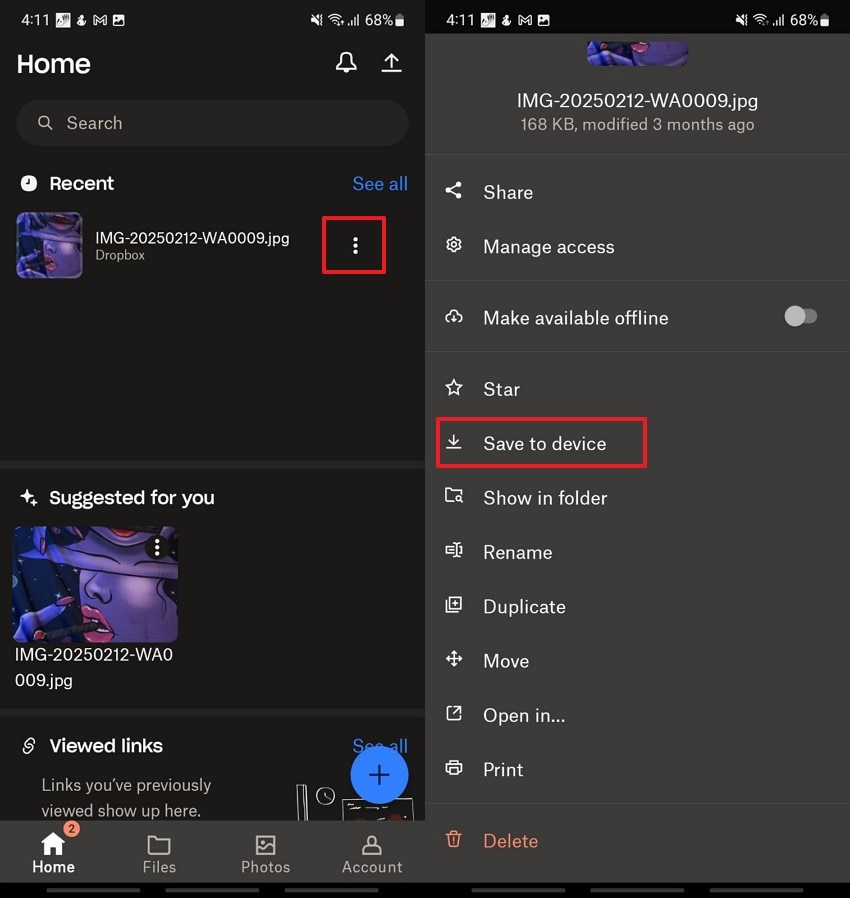
4.Using Dr.Fone - Data Recovery (Android)
Des outils tiers comme Dr.Fone - Récupération de données (Android) peuvent vous aider à récupérer des données importantes supprimées ou perdues sur votre téléphone. Cette application de récupération de données permet de récupérer des fichiers tels que des photos, des vidéos, des messages et des coordonnées. Elle est compatible avec plus de 6 000 appareils, dont les smartphones.
Elle permet également de restaurer les données d'applications, comme WhatsApp et Google Drive. Pour apprendre à utiliser Dr.Fone, suivez les étapes ci-dessous :
Étape 1. Lancez Dr.Fone sur votre ordinateur et accédez à « Récupération de données » depuis l'onglet « Boîte à outils » dans la barre latérale gauche. Sélectionnez « Android » comme appareil parmi les options de l'interface suivante.
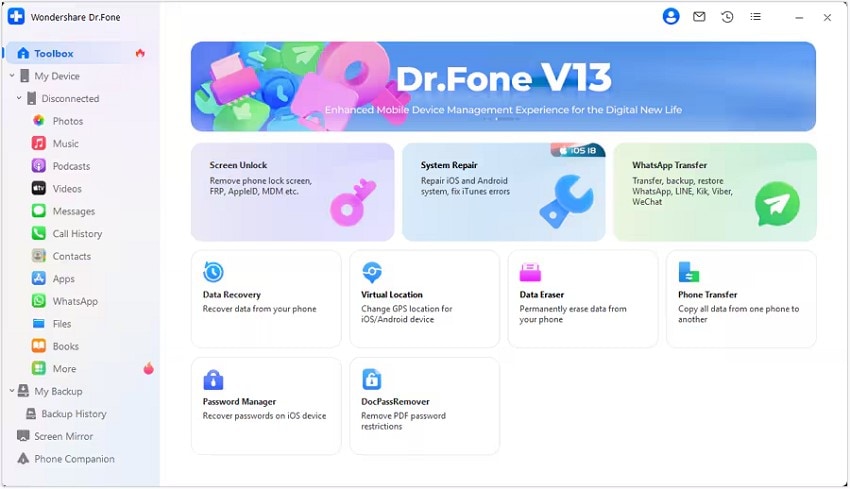
Étape 2. Sélectionnez ensuite l'option « Récupérer les données Android » parmi les options proposées. Vous pouvez ensuite connecter votre appareil Android à votre ordinateur.
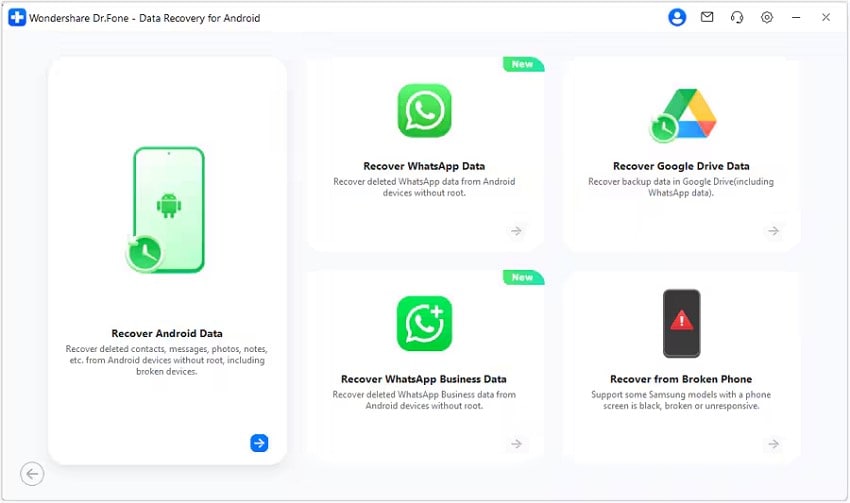
Étape 3. Pour poursuivre la procédure, sélectionnez le type de données à récupérer sur votre appareil Android. L'outil pourra alors commencer la récupération.
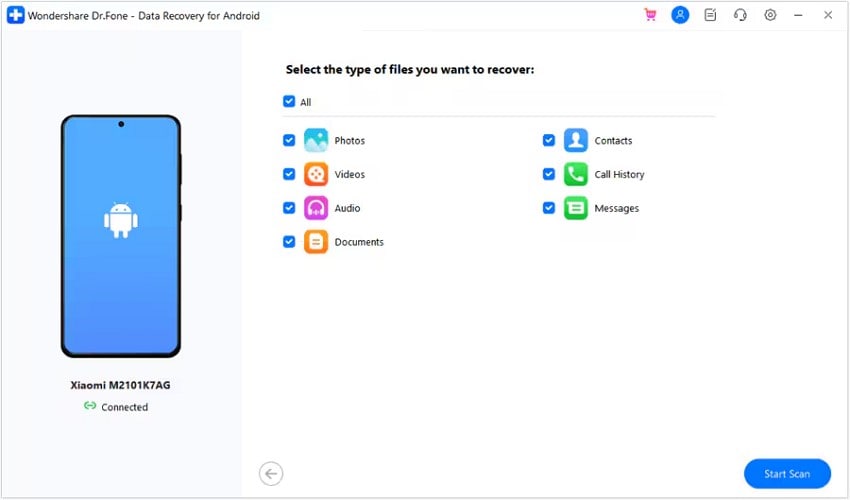
Étape 4. Cliquez ensuite sur le bouton « Récupérer » en bas à droite pour exporter les éléments. La boîte de dialogue « Exporter vers » apparaît, vous permettant de définir l'emplacement du fichier. Enfin, cliquez sur le bouton « Récupérer » pour enregistrer les fichiers d'Android sur votre bureau.
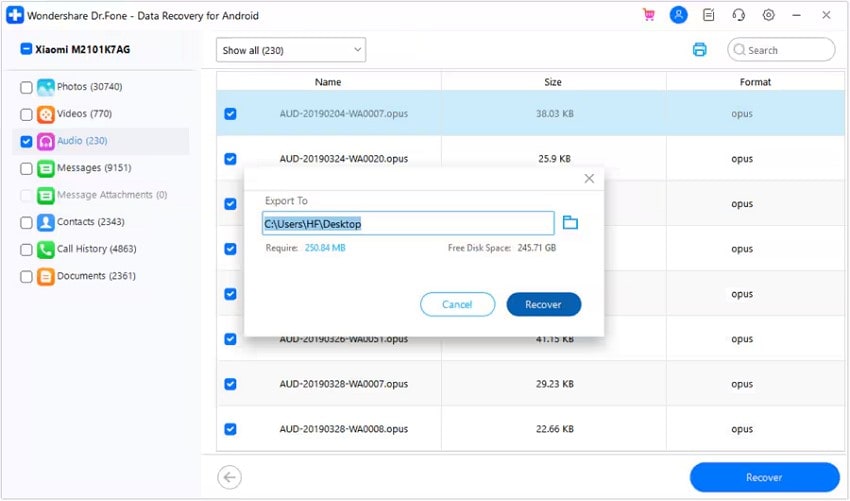
Conseils de base pour éviter la perte de données sur les appareils Android
Si les outils et techniques de récupération de fichiers Android peuvent vous sauver la mise, il est toujours préférable d'éviter la perte de données. Voici quelques conseils pratiques pour éviter la perte de données sur votre smartphone :
- Sauvegardes régulières : une sauvegarde planifiée peut faciliter la restauration de vos données après une mise à jour logicielle. Le meilleur moyen d'éviter une situation de panique est de sauvegarder régulièrement votre téléphone en cas de perte de fichiers importants.
- Synchronisation de compte Google : cela garantit non seulement la sauvegarde de vos informations essentielles dans le cloud, mais simplifie également le transfert de données vers un nouveau téléphone. La synchronisation de votre compte Google enregistre une copie de vos fichiers et autres données dans le cloud.
- Utilisez des antivirus et des applications de sécurité : téléchargez et installez un antivirus ou une application de sécurité mobile authentique pour protéger votre appareil Android des logiciels malveillants susceptibles de provoquer des pertes de données. Ces applications détectent et bloquent les applications ou fichiers malveillants avant qu'ils ne compromettent vos données.
- Maintenez le logiciel à jour : Une autre méthode pour éviter la perte de fichiers et de documents est de maintenir le logiciel de votre téléphone à jour. Les mises à jour assurent la stabilité de votre appareil et préviennent les problèmes pouvant entraîner la perte de fichiers. L'activation des mises à jour automatiques garantit la protection de votre appareil sans nécessiter de vérifications manuelles constantes.
Conclusion
Pour conclure, cet article explique comment récupérer les données d'un téléphone Android grâce à différentes méthodes et solutions. Il recommande également Recoverit comme l'une des options les plus fiables si aucune de ces astuces ne fonctionne et que vous êtes certain de pouvoir récupérer les données de votre ordinateur.



